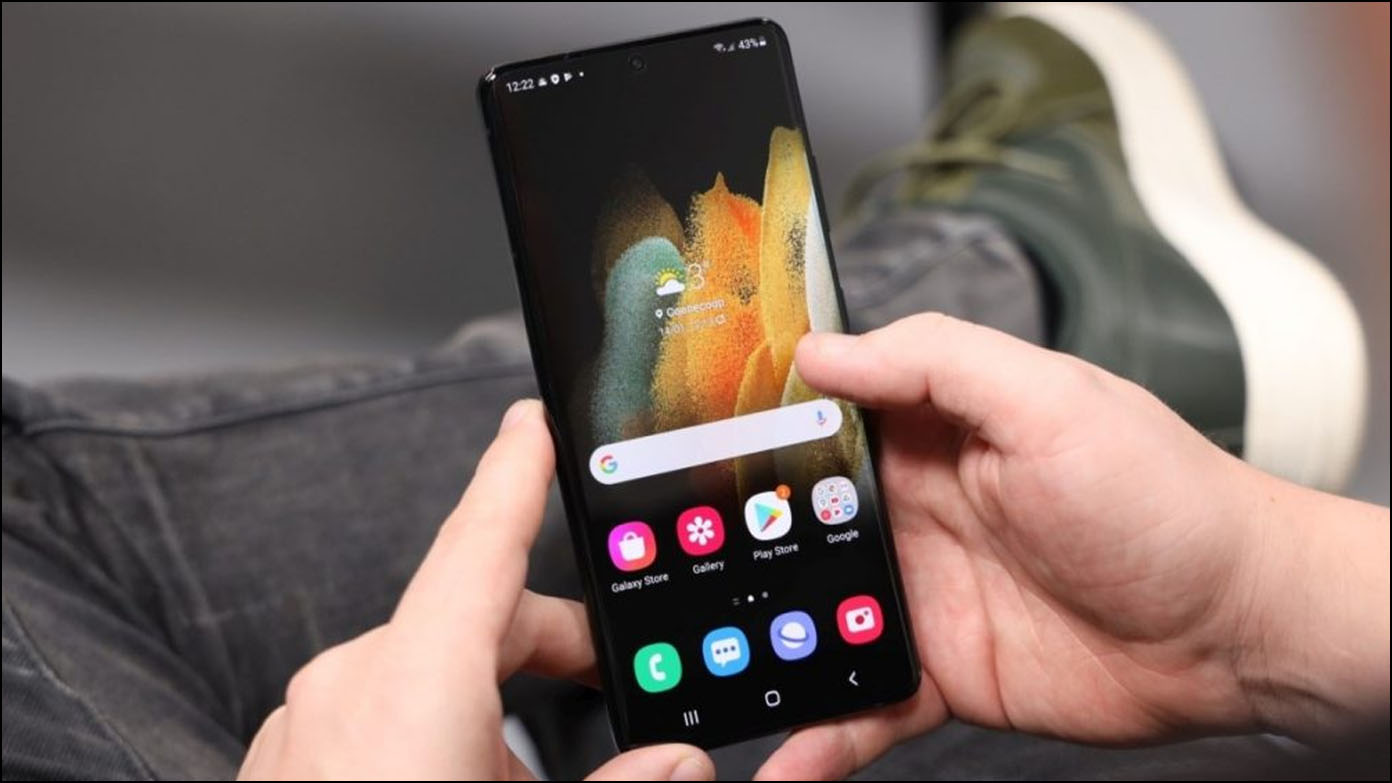
¿Está bloqueado su teléfono Samsung, después de realizar un reinicio? Y ahora se le pide que inicie sesión en una cuenta de Google, en la que no puede iniciar sesión. Esta situación suele presentarse entre los usuarios de teléfonos Samsung. Si ha olvidado la contraseña de su cuenta de Google en Samsung. En tal caso, estamos aquí para ayudarlo, ya que hoy en esta lectura, discutiremos cómo omitir la Verificación de Google en Samsung.

¿Qué es la protección de restablecimiento de fábrica?
Para agregar una capa adicional de seguridad a su sistema operativo Android, Google introdujo la Verificación de cuenta de Google, también conocida como Protección de restablecimiento de fábrica (FRP), a partir de Android 5.1 (Lollipop). Se activa automáticamente cuando añadimos cualquier cuenta de Google en un teléfono Android. Esto bloquea el teléfono Android, después de un reinicio, para evitar cualquier acceso no autorizado al teléfono. Después de reiniciar, debemos iniciar sesión en la misma cuenta de Google que se registró en el teléfono antes de reiniciar. Si no lo hace, no podrá acceder al teléfono y quedará inutilizable a menos que vuelva a iniciar sesión en la misma cuenta.
¿Cómo omitir la verificación de Google después de reiniciar en Samsung?
A continuación, compartimos tres formas, puede elegir una de ellas para omitir la Verificación de Google después de reiniciar o hacer una omisión de FRP de Samsung. La omisión de verificación de Google se puede realizar con la ayuda de una computadora, lo cual es fácil y ahorra tiempo, mientras que sin una computadora es un poco complicado y requiere más tiempo. Discutámoslos.
Omita la verificación de la cuenta de Google después de reiniciar con la PC
Si olvidó las credenciales de la cuenta y no pudo habilitar el desbloqueo OEM desde la configuración para desbloquearlo. O en el peor de los casos, el teléfono Samsung se ha reiniciado y ahora está bloqueado con Google FRP. En tal situación, puede usar una herramienta FRP de Samsung como Tenorshare 4uKey para Android, para desbloquearlo en unos minutos. Aquí se explica cómo usarlo.
¿Cómo usar Tenorshare 4uKey para Android para eliminar la verificación de cuenta de Google?
1. Descargue e instale Tenorshare 4uKey para Android en su sistema Windows o Mac, y conecte su teléfono Samsung a su computadora.
2. Inicie el programa y seleccione Eliminar bloqueo de Google (FRP).
3. En la siguiente pantalla, elija el versión actual del sistema operativo su teléfono Samsung está funcionando. En caso de que no conozca la versión, simplemente elija la No sé la versión del sistema operativo del dispositivo opción.
4. Ahora, regrese a la pantalla de bienvenida y toque Llamada de emergencia para iniciar el teclado de marcación. Marque el código *#0*# para ingresar al modo de diagnóstico y toque próximo.
5. Tenorshare 4uKey para Android iniciará el proceso de desbloqueo de FRP. Cuando se le solicite permitir la Depuración USB en su teléfono y confírmelo desde su PC haciendo clic en OK.
6. Permita que el proceso se complete en unos minutos, una vez que el bloqueo de FRP se haya eliminado con éxito, su teléfono Samsung se reiniciará. Simplemente puede completar el proceso de configuración, ya que ya no se le pedirá que verifique la cuenta de Google.
¿Por qué recomendamos Tenorshare 4uKey para Android?
Recomendamos usar Tenorshare 4uKey para Android, para evitar el FRP de Google en su teléfono Samsung, debido a las siguientes características que ofrece:
- Capaz de eliminar el bloqueo Samsung Google FRP, por completo.
- Compatible con numerosos modelos móviles de Samsung, con Android 6-12, incluidos Samsung Galaxy S21, S20, S10+, J7.
- Funciona tanto en Windows como en Mac.
- Además de omitir el bloqueo FRP de Samsung, también puede eliminar el pin, el patrón y las huellas dactilares de la pantalla de bloqueo de Android.
- Obtiene el control completo de su teléfono inteligente, y no habrá limitaciones, en solo unos minutos.
Omitir la verificación de la cuenta de Google después de reiniciar sin PC
Si no tiene una PC, aún puede eliminar la Verificación de cuenta de Google en su teléfono Samsung, esta vez el proceso no será tan fácil pero lo ayudará a recuperar el acceso al teléfono. Así es como puede omitir la Verificación de cuenta de Google sin una PC.
A través del teclado de Google
Puede usar el teclado de Google en su teléfono Samsung para omitir la verificación de la cuenta de Google. Aquí está cómo hacerlo:
1. Después de seleccionar un idioma y conectarse a la red Wifi, toque el campo de texto donde necesita ingresar la ID de la cuenta de Google.
2. En el caso de un teclado Samsung presione el botón icono de configuración sobre el teclado, desplácese hacia abajo y haga clic en Acerca del teclado Samsung.
- Sin embargo, en el caso del teclado de Google, presione y mantenga presionada la tecla @ en el teclado, hasta que iconos de ajustes (engranajes) aparezca y tóquelo.
3. Ahora, elige ver Política de privacidad de Google. Seleccione cualquier texto en esta página, mantenga presionado cualquier texto para seleccionarlo y elija búsqueda Web del menú que aparece.
- Toque en el tres puntos menú de la parte superior derecha, y vaya a la Ayuda y comentarios opción.
- En la página Ayuda y comentarios, toca Teclado de cuenta de Google, mantén presionado cualquier texto para seleccionarlo y elige búsqueda Web del menú que aparece.
4. Esto abrirá la búsqueda de Google, aquí configuración de tipo y buscar
5. Una vez que vea la opción Configuración, tóquela para acceder a la configuración de dispositivo de su teléfono Samsung.
6. En la configuración, vaya a Acerca del teléfono > Información del software.
7. Toque Número de compilación siete veces para habilitar Opciones de desarrollador modo.
8. Vuelva a la página Configuración, desplácese hacia abajo y vaya a Opciones de desarrollador.
9. Buscar y habilitar la alternancia por Desbloqueo OEM. Esto desactivará Google FRP en su teléfono Samsung.
10 Ahora, puede regresar y reiniciar su teléfono Samsung, esta vez no se le pedirá que verifique la cuenta de Google. En su lugar, puede agregar una nueva cuenta de Google o iniciar sesión en su cuenta de Google existente y completar el proceso de configuración.
A través de la tarjeta SIM
Otra forma de eludir Google FRP en su teléfono Samsung es usar una tarjeta SIM. Aquí está cómo hacerlo.
1. Insertar un activo tarjeta SIM en el teléfono Samsung bloqueado y haga una llamada a ese número desde otro teléfono.
2. Responde la llamada desde el teléfono Samsung bloqueado y, más tarde, después de que finalice la llamada, elija guardar el contactotocando en Añadir nuevo contacto.
3. Cuando esté en la pantalla para guardar el contacto, escriba cualquier cosa y toque Guardar. Aquí debe prestar atención, cuando presione el botón Guardar, asegúrese de elegir Google.
4. Ahora se le pedirá que inicie sesión o crea una cuenta nueva.
5. Una vez que haya iniciado sesión en su cuenta, reiniciar el teléfono Samsung y complete el proceso de configuración.
preguntas frecuentes
A continuación, abordamos las preguntas más frecuentes sobre los teléfonos Samsung bloqueados con FRP y el proceso.
P. ¿Tenorshare 4uKey para Android es compatible con Samsung A21?
UNA. Sí, Tenorshare 4uKey para Android funciona con numerosos teléfonos Samsung, desde Android 6 hasta Android 12, incluido el nuevo Galaxy S22.
q ¿Tenorshare 4uKey para Android es un software de uso gratuito?
UNA. No, Tenorshare 4uKey para Android es un software basado en suscripción, donde puede elegir entre un mes, un año o un plan de por vida. Sin embargo, puede obtener algunos descuentos en el momento de la compra.
q ¿Cómo deshabilitar la protección de restablecimiento de fábrica de Google?
UNA. El bloqueo de FRP se puede desactivar desde Configuración > Cuentas y copia de seguridad > Administrar cuentas. Toque y elimine todas las cuentas de Google iniciadas en el teléfono. Además, puede verificar si la palanca para el desbloqueo OEM está activada, en Opciones de desarrollador. Esto le ayudará a evitar la situación de bloqueo de FRP en el futuro.
Terminando
Estas son las tres formas que puede usar para omitir la verificación de Google FRP en un teléfono Samsung. Hay algunas formas de omitirlo sin una PC, pero consumen mucho tiempo y pueden no ser tan fáciles como Tenorshare 4uKey para Android. Espero que hayas encontrado útil esta guía, si es así, asegúrate de darle me gusta y compartirla. Consulte otros consejos útiles vinculados a continuación y permanezca atento a más consejos y trucos técnicos.
Además, lea:
También puede seguirnos para obtener noticias tecnológicas instantáneas en noticias de Google o para obtener consejos y trucos, reseñas de teléfonos inteligentes y dispositivos, únase Grupo GadgetsToUse de Telegram o para los últimos videos de revisión suscríbase GadgetsToUse canal de YouTube.






















